Удаление застреваний бумаги в Oki C5400
При возникновении застревания
Бумага может застрять при неправильной подаче с лотка или в любой точке прохода через принтер. При возникновении застревания принтер немедленно останавливается и в ЖК окне панели оператора появляется сообщение об этом. Если вы печатаете несколько страниц (или экземпляров), то не следует думать, что удаление одной застрявшей страницы поможет избежать застревания других по пути прохода бумаги. Застрявшие страницы должны быть удалены таким образом, чтобы полностью устранить следы застревания бумаги и восстановить нормальную работу принтера.
1. Если часть листа вышла из верхней части принтера, то просто возьмите и мягко потяните его до полного извлечения. Если он не выходит легко, не применяйте излишнюю силу. Он может быть удален позднее сзади.
2. Нажмите ручку открывания верхней крышки принтера и полностью откройте ее.
Если принтер включен, то печка может быть горячей. Эта область четко обозначена. Не касайтесь ее.

3. Заметьте положение.
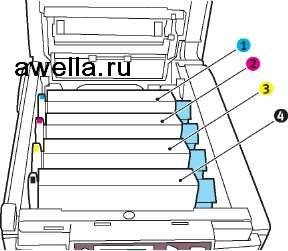
1. Бирюзовый 2. Пурпурный 3. Желтый 4. Черный
Для получения доступа к пути прохода бумаги необходимо удалить все четыре печатных барабана.
4. Удерживая за середину верхней части, поднимите печатный барабан и извлеките его из принтера.

5. Аккуратно положите на лист бумаги для предотвращения загрязнения мебели тонером и повреждения зеленой поверхности барабана.
Зеленая поверхность печатного барабана очень нежная и чувствительна к свету. Не касайтесь ее и не подвергайте воздействию обычного комнатного света более, чем на 5 минут.
Повторите описанную процедуру для удаления каждого из четырех блоков печатного барабана.
Осмотрите принтер на предмет наличия бумаги в любой части транспортного ремня.

Для удаления страницы, передний край которой находится впереди ремня (1), осторожно отделите страницу от ремня, потяните ее вперед и выньте наружу.
Для удаления страницы с центральной части ремня (2) осторожно отделите страницу от поверхности ремня и вытяните ее.
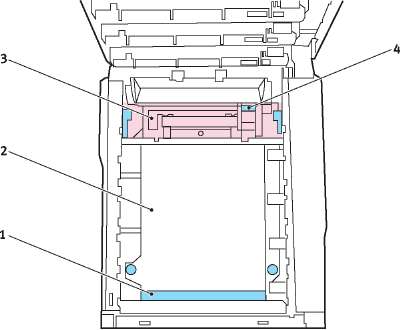
Для удаления страницы, застрявшей при входе в печку (3), отделите задний край страницы от ремня, нажмите рычаг освобождения валов печки (4) в направлении вперед и вниз для освобождения захваченной печкой бумаги и вытащите лист наружу. Затем вновь верните рычаг освобождения валов в верхнее положение.
Если лист почти полностью вошел в печку (виден только короткий край листа), то не пытайтесь вытянуть его обратно. Выполните следующий шаг для удаления листа из задней части принтера.
6. Начиная с блока бирюзового печатного барабана,
расположенного ближе всего к печке, верните четыре печатных барабана назад в полость барабана, убедившись в правильном порядке цветов.

1. Бирюзовый 2. Пурпурный 3. Желтый 4. Черный
Удерживая полностью собранный блок в середине верхней части, опустите его на место в принтере, направляя штырьки с каждой стороны в соответствующие пазы по обеим сторонам внутри принтера.

7. Опустите верхнюю крышку вниз, но не нажимайте ее до защелкивания. Это защитит печатные барабаны от излишнего воздействия комнатного света во время проверки оставшихся областей на наличие застрявшей бумаги.
8. Откройте лоток заднего выхода бумаги (5) и проверьте наличие бумаги на пути заднего выхода (6).

Достаньте все листы, найденные в этом отсеке.
Если лист находится внизу этого отсека и его тяжело достать, то, возможно, он все еще удерживается печкой. В этом случае поднимите верхнюю крышку, поищите рычаг освобождения валов печки и прижмите его вниз (4).
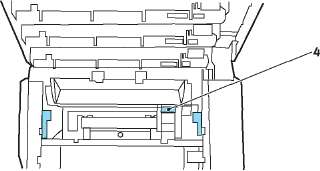
9. Если вы не используете лоток заднего выхода бумаги, закройте его после удаления бумаги из этой зоны.
10. Если в принтере установлен блок двусторонней печати, то нажмите ручку открывания крышки в центре блока, откройте крышку и удалите все листы бумаги из этой области. Затем закройте крышку.

11. Поднимите защелку передней крышки и откройте ее.

12. Проверьте наличие листов в этом отсеке и удалите все найденные листы, затем закройте крышку.

13. Выньте используемые в момент застревания лотки для бумаги и убедитесь в том, что бумага сложена в них должным образом, не имеет повреждений, и направляющие бумаги находятся в правильном положении относительно краев листа. После завершения проверки установите лоток на место.

14. В заключение закройте верхнюю крышку и сильно нажмите на оба края крышки до закрывания защелки.
Если после удаления застревания бумаги функция меню системной конфигурации Jam Recovery (восстановление застревания бумаги) установлена в положение ON (включена), то принтер попытается отпечатать все страницы, утерянные вследствие застревания бумаги.
<<<назад
далее>>>
при использовании материалов ссылка на сайт компании awella.ru обязательна
Помогла информация на сайте ? Оставьте отзыв о работе нашей компании ! Это можно сделать в яндекс браузере и это простимулирует работников нашей компании (ответственные получат бонусы), которые собирали ее для вас! Спасибо !
|